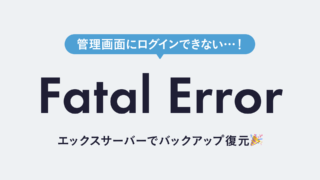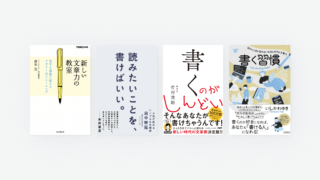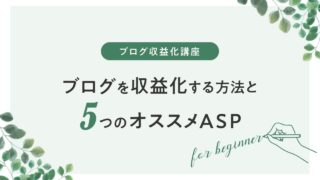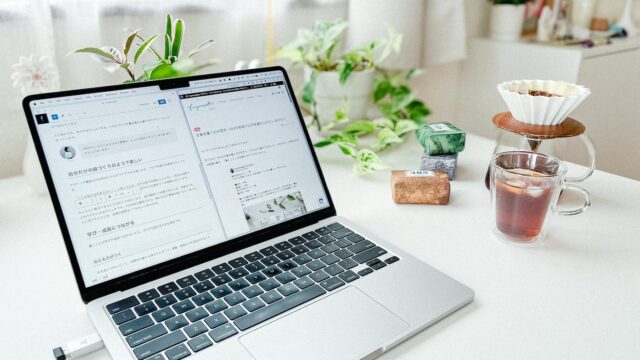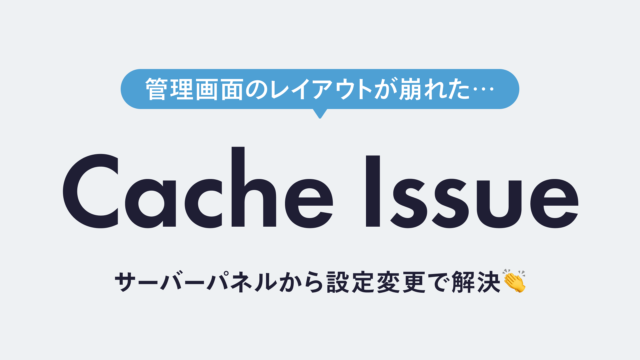資産になるブログのはじめかた。開設方法から初期設定・収益化準備まで解説【WordPressブログ入門】

「これからブログをはじめてみたい」
「WordPress(ワードプレス)でブログを運営してみたい」
「将来的には収益化も目指したい」
「でも、何からはじめればいいかわからない」
そんなあなたに、WordPressを使ったブログのはじめかたを解説します!
ブログを継続するために考えておくといいことや、おすすめのサーバー・ドメイン、WordPressの初期設定、収益化などについても紹介しています。
WordPressというとむずかしいイメージがありますが、ブログ開設当初のわたしはウェブと無関係の医療職、完全な素人でした。それでもブログを続けて6年目。転職や収益化にも成功し、コンテンツ作成のお仕事も担当しています。
この記事では、ブログ初心者だった自分が通ってきた道をふり返りながら、「あのときこれが知りたかった!」という情報もたっぷり含めてご紹介していきます。
Contents
WordPressでブログを開設する手順
まずはWordPressでブログをはじめる手順から紹介します。
- レンタルサーバーの契約
- ドメインの取得
- 開設したブログにアクセス
- 管理画面にログイン
- WordPressの初期設定
スマートフォンまたはパソコン、支払いに必要なクレジットカードを用意してブログを開設していきましょう。
最近はレンタルサーバーの契約と同時に独自ドメインの取得ができるサービスもあるので、4〜5ステップでブログを開設できると思っておいてください。
ブログの開設にかかる初期費用
ブログの開設にかかる初期費用は、年間15,000円ほど(月額1,200円ほど)になります。
レンタルサーバー費用が月額1,000円〜、独自ドメイン費用が年額1,200円ほどかかります。ブログを家にたとえると、サーバーは「土地」、ドメインは「住所」とイメージでき、どちらも不可欠です。
無料でブログを作成できるサービスもありますが、将来的に収益化を目指したい場合や、サービス終了の不安がある場合には不向きです。WordPressを利用した方がいいでしょう。
月額1,200円程度なら外食や買い物を1度我慢すれば用意できますし、自分の資産になると考えれば少額の投資でしょう。
ブログをはじめる前に考えておくこと
レンタルサーバーやドメインの契約をする前に、次の3つを考えておくといいでしょう。
- 何を書くか(テーマ・内容)
- 何のために書くのか(目的)
- ブログの名前
はじめにこれらが決まっていると、ブログの開設や運営が楽になります。
悩んでしまう部分もあるかもしれませんが、何も決まっていない状態ではじめると記事が書けなかったり、ブログの継続がむずかしくなったりする恐れがあります。
せっかくお金と時間をかけてブログをはじめるのですから、未来の自分のためにもしっかり考えておきましょう!
何を書くか(テーマ・内容)
「ブログをはじめたはいいけど、何を書いていいかわからない」
これは多くの人がつまずくポイントでしょう。スタート地点で足踏みしてしまわないためにも、まずはあなたのブログで何を書くか、取りあつかうテーマ、内容を考えましょう。
あまりむずかしく考え過ぎず、自分の好きなことや得意なこと、勉強中のこと、無意識にやっていること、人におすすめしたいことなどをテーマとして選ぶのがおすすめです。
テーマを考えるヒントとして、いくつか例をあげてみます。
- 映画を見るのが好き:おすすめの映画や感想の紹介ブログ
- マンガを読むのが好き:おすすめのマンガや感想の紹介ブログ
- 語学の学習中:学んだことや学習方法・教材の紹介ブログ
- 旅行が好き:旅行の記録・ホテルや観光地の紹介ブログ
収益化だけを目的にしたブログであれば「商材」を選ぶ必要はありますが、お金だけが目的になると続けるのが苦しくなります。
できるだけ「苦なく書き続けられるテーマ」を選ぶのが持続可能なブログ運営のコツです。うまくいけば記事のネタに困らず、コンテンツにも一貫性が生まれるでしょう。
継続によりGoogleなどの検索結果で上位表示される「SEO効果」も期待でき、多くの読者の方にアクセスしてもらえる可能性も高まります。
日記・雑記ブログでもいい?
テーマをとくに決めず、日記や雑記のブログを運営するのもいいでしょう。
その日のできごとや感情をまとめたり、備忘録として記録することで得られる楽しさ、気づき、学びなどがあると思います。WordPressブログはあなただけの場所です。自由に書いてOKです!
ただ、収益化がむずかしいことは理解しておいてください。というのも、テーマが定まっていないと「検索で上位表示されにくい」デメリットはあります。
ひとしれずひっそり運営したい、知り合いにだけ見てもらえればいい、という場合は問題ないですが、アクセスを集めて収益をあげることが目的であれば難易度は高いでしょう。
テーマは途中で変えてもいい?
収益や集客の話が多くなってしまいますが、やはりこれらが目的のブログであれば、テーマの途中変更はおすすめしません。アクセスが集まりにくいからです。
ただ、そこまで収益化を意識していないのであれば、テーマ変更も問題ありません。
ちなみに、このブログは「デザインの学習記録」と「雑記」を組み合わせたテーマで開設し、当初は「デザインの学習記録」の要素が強かったですが、現在は現役デザイナーとしておすすめのツール、出演したイベントや書籍掲載・著書に関するお知らせ、ライフスタイル、ガジェット紹介などが多くなっています。
デザインに関する発信をしていることは変わりないですが、ブログをはじめた2018年はデザイン学習中の非デザイナー、2023年時点では本業デザイナー・書籍の著者・ブロガー・セミナー登壇などの個人活動を行うなど、キャリアや生活、価値観も大きく変わりました。
テーマに一貫性がないと言われれば間違いないですが、ブログを継続してきたからこそ生まれた変化も個人ブログのひとつの魅力になると思っています。(魅力とか自分で言っちゃってすみません😂)
何のために書くのか(目的)
テーマが決まったら、次は何のために書くのか、書く目的を考えましょう。これもむずかしく考えすぎず、自分の中で決めておくレベルで大丈夫です。
- 文章をうまく書けるようになりたい
- 自分の知見をシェアして人の役に立ちたい
- 将来的に本を出版したい
- 収益化して副業にしたい
- 知識や体験をまとめて成長したい
書く目的は人それぞれですが、自分の中で目的が明確になっていれば、もしブログをやめたくなったときに踏ん張りやすく、継続しやすいです。
もちろん目的が途中で変わることもあるでしょう。このブログも例外ではなく、たびたび目的が変わっていますが、その都度「このために書いている」ということがはっきりしているため、5年以上継続できています。
重要なのは、仮でもいいから方向性を決めることです。ぜひ、あなたがブログを書く目的を考えてみてください。
目的が決まったら、紙や手帳に書いて見返したり、開設したブログに記事としてまとめてみるのもいいですね。
ブログの名前
ブログの名前は必須ではないですが、あると人の記憶に残りやすく、テーマもイメージしやすいです。
なにより、ドメインの取得前にブログ名が決まっていれば、その名前に応じたドメインを選ぶこともできます。ブログの名前はあとでも変えられますが、一度取得したドメインは変えられません。変更したい場合は新しくドメインを取得するしかないのです。
とはいえ、ブログの名前ってむずかしいですよね。
実はこのブログも正式名称が決まっておらず、自分の名前を使っています。ライフイベントで名字が変わる可能性も考え、ドメインは一生変わらないであろう下の名前で取得しました。
結果的に、知人たちからは「fuyuna blog(ふゆなブログ)」と自然に呼ばれることが増えました。自分のポートフォリオ的な側面もあるため、名前を覚えてもらいやすいのはメリットかもしれません。
ブログ開設:レンタルサーバーとドメインの契約
ここからはブログ開設の第一歩であり、初心者にとって不安も大きい「レンタルサーバーの契約」と「ドメイン取得」に進みます。
レンタルサーバーの契約
ブログを世界中の人に見てもらえるようにするためには、レンタルサーバーの契約が必要です。
ブログ(ウェブサイト)を家と考えると、それを設置するサーバーは「土地」です。サーバー業者に利用料を支払い、データファイルを保存したり、表示したりする場所を借りるようなイメージです。
人気のレンタルサーバー
提供している会社によって機能やサポート体制などサーバーにもいろいろありますが、特にブロガーに人気のサーバーは以下の3つです。
- エックスサーバー:総合力が高くWordPress導入が簡単
- ロリポップ!:月額料金が安く10日間のお試し期間もあり
- ConoHa WING:料金がお手頃でドメイン代も永久無料
「エックスサーバー」はサポート体制や機能が充実しており、アクセス集中時の安定性も高いです。総合力が高く、企業のコーポレートサイトでも利用されています。詳細はあとで紹介しますが、当ブログもエックスサーバーを利用しています。
「ロリポップ!」は月額料金が安いことで有名で、10日間の無料おためし期間もあります。2001年のサービス開始と老舗で、わたし自身、約15年前にはじめてレンタルしたサーバーがロリポップでした。
「ConoHa WING」は上記の中でもっとも新しいサーバーです。機能が充実している上に安いと評判が高く、ドメイン代が永久無料というところも魅力的です。機会があれば使ってみたいと考えています。
このブログではエックスサーバーを利用中
ロリポップ、ConoHa WINGと比べてエックスサーバーはやや価格が高いイメージですが、当ブログは約6年間エックスサーバーを利用しています。
高いと言っても、スタンダードプランで年間契約すれば月額1,100円です(実際にわたしが契約しているプランです)。キャンペーンでお得に利用を開始できることもあります🎉
2023年11月28日(火)12:00まで限定! エックスサーバーの新規申し込みで35%キャッシュバック実施中🎉月額実質643円〜!さらに、ドメイン2つ永久無料&初期費用も無料!
エックスサーバーを5年以上使って感じるメリット
はじめてブログを開設したときから、5年以上エックスサーバーを利用してみて感じたメリットは以下です。
- WordPressの導入が簡単だった
- 管理画面が使いやすい
- ウェブ制作やブロガーの利用者が多く参考記事も豊富
- 迷惑なメルマガがほとんど送られてこない
- アクセスが集中しても安定している(らしい)
- 自動バックアップ機能があって安心
エックスサーバーには長くお世話になっていますが、利用開始から現在まで、サーバーが落ちたり、データやブログに不具合が生じたりすることもなく安定していました。
過去に自分のミスでブログを真っ白にしてしまうトラブルがありましたが、エックスサーバーの自動バックアップ機能ですぐに解決できました。エックスサーバーさまさま🙏
インターネットを20年間支えてきたエックスサーバー。国内シェア1位となっているのも納得です。
ドメインの取得
サーバーにつづいて、ドメインを取得していきましょう。
ブログ(ウェブサイト)を家と考えると、ドメインは「住所」にあたります。ウェブサイトのURLになるもので、このブログにおいては「fuyuna.net」がドメインにあたります。
先にも少しお伝えしましたが、ドメインは一度取得すると変更できず、ブログのURLも変えられません。一度土地を借りて家を建ててしまえば、簡単に動かせないのと同じですね。
わたしがブログを開設する際、特に悩んだのもドメインでした。
ドメインを決めるときのヒント
ドメインに悩んだときは、以下の例をヒントにしてみてください。
- ブログ名をドメインにする
- 屋号があればドメインにする
- 自分の名前やニックネームをドメインにする
- 個人ブログなら「.com」「.net」が一般的
ブログのテーマが明確に決まっている場合は、そこから連想できる言葉やフレーズを選び、ドメインとして利用するといいでしょう。
もしブログ名が決まっていれば、そのままドメインとして使用できます。
特にブログのテーマや名前が決まっていない場合は、屋号や自分の名前、ニックネームなどをドメインとして取得してもいいかもしれません。
ドメインを取得できるサイト
ドメインの取得ができるサイトはいろいろありますが、おすすめのレンタルサーバーとして紹介した ConoHa WING では、サーバーをレンタルするとドメインも永久無料で取得できます。
また、2023年9月8日(金)の限定で エックスサーバー もサーバーレンタルにともないドメインが無料で取得できます。
さらに、ロリポップ!のレンタルサーバーを利用する場合は、同じ会社が提供している「ムームードメイン」が永久無料で利用できます。
わたしがブログをはじめたときはConoHa WINGがまだ登場しておらず、エックスサーバーもキャンペーン期間外だったため、「お名前.com」でドメインを取得しました。
開設したブログにアクセス・ログイン
レンタルサーバーの契約とドメインの取得ができたら、それぞれのサービスからWordPressの設定を行いましょう。
WordPressの設定方法はサーバーの公式サイトやサポートサイトに掲載されているはずなので、それを参考にしてみてください。(エックスサーバーは初心者でも迷わないほど設定が簡単でした!)
WordPressの初期設定
WordPressでブログサイトを開設したあとは、最低限のWordPressの設定を済ませてしまいましょう。具体的には次の設定を行います。
- ブログのデザインを整える
- パーマリンクの設定
- プラグインの利用
- Googleアナリティクスの設定
ブログの設定やカスタマイズは無限にできるので、ぜひ自分好みのブログを作っていってください!
ブログのデザインを整える
まずは読者が記事を読みやすく、自分らしさも出せる「WordPressテーマ」の設定を行います。
「テーマ」には有料・無料のものがあり、それぞれ見た目のデザインや機能が異なります。ちなみに、このブログは有料テーマの「JIN」を使用しています。
まずは無料テーマを使ってみて、物足りなければ有料テーマ導入を購入するのもいいでしょう。
このブログも最初は「Cocoon」という無料テーマからスタートしていました。カスタマイズを重ねて2か月ほど使用しましたが、より見た目のカスタマイズが楽な現在の有料テーマ JIN を導入することにしました。
お財布に余裕があり、すぐに美しい見た目のブログで記事を書きはじめたい人は、有料テーマを買ってスタートダッシュを切るのもアリだと思います。
パーマリンクの設定
記事を書いて公開する前に、「パーマリンク」を設定しましょう。
パーマリンクとは、記事のURLになるものです。この記事のパーマリンクは、次の下線部分にあたります。
https://fuyuna.net/wordpress-blog-howto-start
※記事を数本公開してからパーマリンク設定を変更すると、記事が表示されなくなるなどのトラブルにつながる可能性があるため、必ずはじめに設定しておきましょう!
パーマリンクは投稿ごとに自由に変更できる「カスタム構造」がおすすめです。以下、設定方法です。
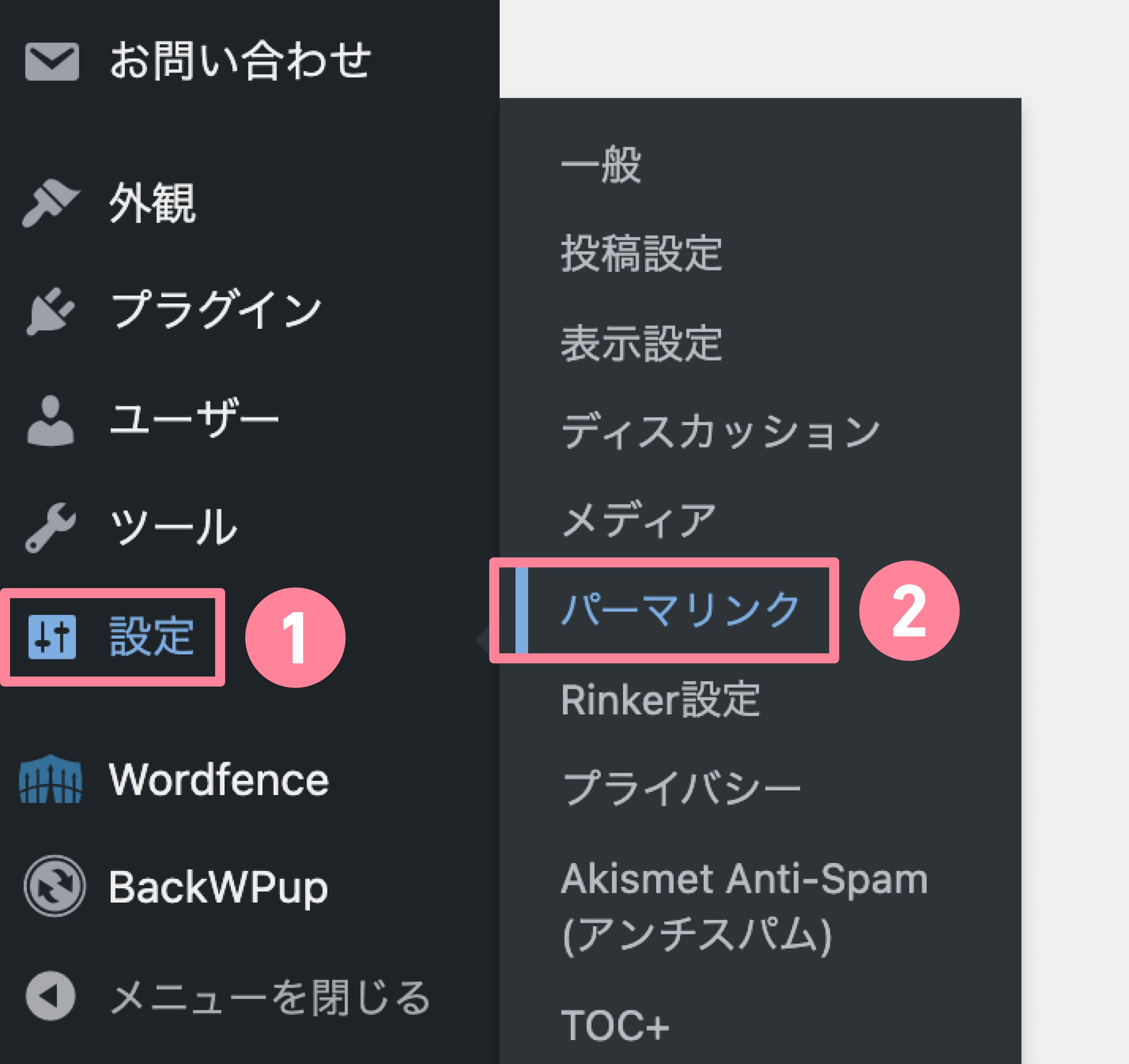
WordPressの管理画面で左サイドメニューから[設定]を選択し、[パーマリンク]を選んで開きます。
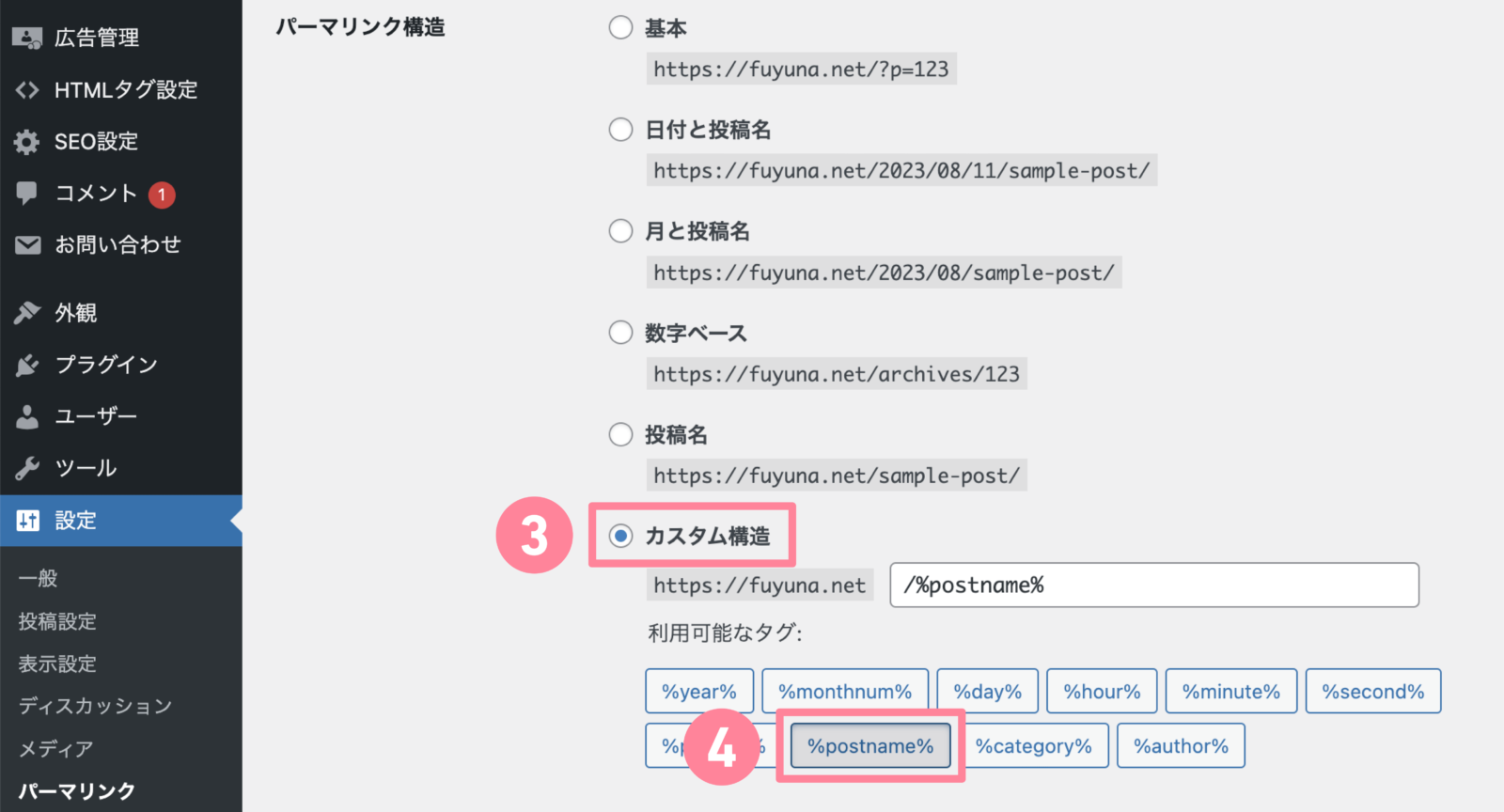
パーマリンクの設定ページを開いたら、パーマリンク構造から[カスタム構造]を選択します。さらに[%postname%]を選択します。最後に画面下部の[変更を保存]をクリックすれば、パーマリンクの設定は完了です。

実際に記事のURLを変更したいときは、投稿の編集画面から右サイドメニューのURLを選択し、文字列を変更します。
URLは半角英数字で入力し、できるだけ記事の内容をあらわすキーワードをいれましょう。とは言っても、あまり深く考えずローマ字やそれっぽい英単語をいれるだけでもOKです。
プラグインを設定する
WordPressには自分好みの機能をかんたんに追加できる「プラグイン」があります。
利用できるプラグインの種類はさまざまで、ブログのセキュリティを高めてくれるもの、デザインの編集に役立つもの、お問い合わせフォームを設置してくれるもの、Amazonや楽天などの商品紹介用リンクを生成してくれるものなど多岐にわたります。
「種類がありすぎて何を使えばいいかわからない」という方のために、このブログで使用しているプラグインをそのうち紹介する予定です。
以下、少しですが公開中のプラグイン関連記事です。
WordPressの画像をWebPに一括変換する方法|プラグイン使用
Rinkerのリンクを新しいタブで開く設定方法|ブログカスタマイズ
Googleアナリティクスの設定
せっかくブログを開設するなら、アクセス解析ツールも導入したいところです。
有名なアクセス解析ツールは「Googleアナリティクス」です。
導入のハードルが多少あるため必須ではないですが、どの記事が多く読まれているか、どんな属性の人がいつアクセスしているか、スマホやパソコンなど端末は何が多く使われているか、どんなルートでブログにアクセスする人が多いかなど、読者の方の情報がわかります。
この情報がわかれば記事の充実やデザインの調整に役立てることができ、さらにアクセス数を伸ばせます。
開設から1年ぐらいはアクセスが伸びにくいのが一般的ですが、そのことも理解した上で、可能であればチャレンジしてみてください。
記事を書いて投稿する
いよいよブログを書く準備が整いました。
はじめに考えた「何を書くか」「何のために書くのか」を意識しながら、自由にあなたの世界を広げていってください。
「文章を書くのが苦手」「ブログがうまく書けない」という方は、おすすめの参考書籍を紹介した記事や、ブログの文章が上達する方法をまとめた記事があります。よければ参考にしてみてください。
収益化を目指すならASPに登録
ブログで収益を出すこと、すなわち収益化を考えているのであれば、アフィリエイトのサービス(ASP)やアドセンスの登録も進めましょう。
わたしは4つのASPに登録し、このブログから収益を得ています。
- A8.net:最大手かつ定番・最強のASP
- もしもアフィリエイト:初心者にもやさしい
- afb:アフィリエイトを学べて特別単価も狙える
- バリューコマース:独自の高収入案件が多いASP
初心者さんにもおすすめなのは、幅広い案件の取り扱いがある「A8.net」、初心者にもやさしく案件も多い「もしもアフィリエイト」、高収入アフィリエイターの支持があつく初心者にもやさしい「afb(アフィビー)」です。
Amazonが運営する「Amazonアソシエイト」やGoogleが運営する「Googleアドセンス」は、ブログを開設してすぐに申し込んでも審査に通過しない可能性があるため、記事をいくつか書いてから申請しましょう。
具体的なASPの仕組みなどは以下の記事でも紹介しています。
まとめ:ブログをはじめてみよう!
WordPress(ワードプレス)でブログをはじめる方法と、持続可能なブログにするための事前準備のコツなどを紹介しました。
実際に自分が通ってきた道をふり返りながら、「あのときコレが知りたかった!」という情報もふんだんに盛りこんだ記事になりました。これからブログをはじめるかたのお役に立てれば幸いです。
気づけばブログ6年目。はじめはサーバーも何もわからず、ライティングの技術もなく、苦労すること、悔しいことが多かったです。でも、発信をつづけてきたからコンテンツ作成やPRのお仕事をいただけたり、セミナーで登壇する機会が増えたり、本を出版したり、キャリアを前に進めてこれたのだと思います。
継続は力なりという言葉がありますが、はじめなければ継続もなにもありません。少しでもブログや新しいことに挑戦したい気持ちがある方は、ぜひはじめてみてください!
追記:ブログを6年間つづけた効果・理由
文章を書くのが苦手だったわたしが、「6年間ブログを続けられている理由」や「実感している効果」について書いた記事を公開しました!
心理的なメリットから自己成長、収益化、仕事の獲得などに関する内容をまとめています。
- これからブログをはじめたい
- ブログを書くメリットを知りたい
- ブログ更新に対するモチベーションを高めたい
- どんなふうに収益化ができるか知りたい
そんなあなたのお役に立てる記事になっています。気になった方は、ぜひあわせてチェックしてみてください!